Excel乘法操作方法详解
时间:2025-09-05 09:09:57 445浏览 收藏
编程并不是一个机械性的工作,而是需要有思考,有创新的工作,语法是固定的,但解决问题的思路则是依靠人的思维,这就需要我们坚持学习和更新自己的知识。今天golang学习网就整理分享《excel乘法怎么操作》,文章讲解的知识点主要包括,如果你对文章方面的知识点感兴趣,就不要错过golang学习网,在这可以对大家的知识积累有所帮助,助力开发能力的提升。
在Excel中进行乘法运算是一个非常基础且实用的功能,下面将详细介绍具体的操作步骤。
首先,打开Excel工作表,并准备好需要参与计算的数据。例如,我们有两列数据:A列存放商品单价,B列存放购买数量,现在需要计算每一行对应的总价(总价 = 单价 × 数量)。
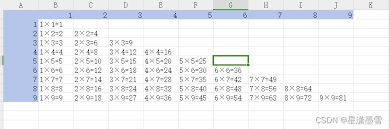
将光标定位到用于显示计算结果的单元格。比如,若希望在C列显示总价,则点击C列中对应的第一行单元格(如C1)。
接着,输入乘法公式。在Excel中,乘法运算使用星号“*”表示。假设单价位于A列,数量位于B列,那么在C1单元格中输入“=A1*B1”(假设数据从第1行开始)。输入完毕后按下回车键,该单元格便会自动显示A1与B1两个单元格数值相乘的结果。
如果需要对整列数据批量计算,可以利用自动填充功能。将鼠标移动到已得出结果的单元格(如C1)右下角,当光标变成实心黑色十字时,按住鼠标左键并向下拖动,覆盖所需计算的行数。Excel会智能地逐行调整公式中的行号,并自动完成每行的乘法运算。
此外,还有一种更高效的方法适用于大范围数据填充。先选中要输出结果的整个区域(例如C1:C100),然后在编辑栏中输入数组公式“=A1:A100*B1:B100”(根据实际数据范围调整),输入完成后,同时按下“Ctrl + Enter”组合键,Excel会立即在所选区域内批量填充每一行的乘积结果。
通过以上几种方式,你可以快速、准确地在Excel中实现乘法运算。无论是简单的单个计算,还是成百上千行数据的批量处理,Excel都能轻松应对,显著提升工作效率。熟练掌握这一基本技能,将为你的日常数据处理带来极大便利。
今天关于《Excel乘法操作方法详解》的内容就介绍到这里了,是不是学起来一目了然!想要了解更多关于的内容请关注golang学习网公众号!
-
501 收藏
-
501 收藏
-
501 收藏
-
501 收藏
-
501 收藏
-
482 收藏
-
464 收藏
-
217 收藏
-
486 收藏
-
324 收藏
-
114 收藏
-
262 收藏
-
290 收藏
-
172 收藏
-
201 收藏
-
246 收藏
-
257 收藏
-

- 前端进阶之JavaScript设计模式
- 设计模式是开发人员在软件开发过程中面临一般问题时的解决方案,代表了最佳的实践。本课程的主打内容包括JS常见设计模式以及具体应用场景,打造一站式知识长龙服务,适合有JS基础的同学学习。
- 立即学习 543次学习
-

- GO语言核心编程课程
- 本课程采用真实案例,全面具体可落地,从理论到实践,一步一步将GO核心编程技术、编程思想、底层实现融会贯通,使学习者贴近时代脉搏,做IT互联网时代的弄潮儿。
- 立即学习 516次学习
-

- 简单聊聊mysql8与网络通信
- 如有问题加微信:Le-studyg;在课程中,我们将首先介绍MySQL8的新特性,包括性能优化、安全增强、新数据类型等,帮助学生快速熟悉MySQL8的最新功能。接着,我们将深入解析MySQL的网络通信机制,包括协议、连接管理、数据传输等,让
- 立即学习 500次学习
-

- JavaScript正则表达式基础与实战
- 在任何一门编程语言中,正则表达式,都是一项重要的知识,它提供了高效的字符串匹配与捕获机制,可以极大的简化程序设计。
- 立即学习 487次学习
-

- 从零制作响应式网站—Grid布局
- 本系列教程将展示从零制作一个假想的网络科技公司官网,分为导航,轮播,关于我们,成功案例,服务流程,团队介绍,数据部分,公司动态,底部信息等内容区块。网站整体采用CSSGrid布局,支持响应式,有流畅过渡和展现动画。
- 立即学习 485次学习
